实验2:Open vSwitch虚拟交换机实践与实验环境安装配置
实验2:Open vSwitch虚拟交换机实践
一、实验目的
- 能够对Open vSwitch进行基本操作;
- 能够通过命令行终端使用OVS命令操作Open vSwitch交换机,管理流表;
- 能够通过Mininet的Python代码运行OVS命令,控制网络拓扑中的Open vSwitch交换机
二、实验环境
Ubuntu 20.04 Desktop amd64
三、实验要求
(一)基本要求
- ovs-vsctl基础操作实践:创建OVS交换机,以ovs-xxxxxxxxx命名,其中xxxxxxxxx为本人学号。在创建的交换机上增加端口p0和p1,设置p0的端口号为100,p1的端口号为101,类型均为internal;为了避免网络接口上的地址和本机已有网络地址冲突,需要创建虚拟网络空间(参考命令netns)ns0和ns1,分别将p0和p1移入,并分别配置p0和p1端口的ip地址为190.168.1.100、192.168.1.101,子网掩码为255.255.255.0;最后测试p0和p1的连通性。
- 使用Mininet搭建的SDN拓扑,如下图所示,要求支持OpenFlow 1.3协议,主机名、交换机名以及端口对应正确。

- 通过命令行终端输入“ovs-ofctl”命令,直接在s1和s2上添加流表,划分出所要求的VLAN。
| VLAN_ID | Hosts |
|---|---|
| 0 | h1 h3 |
| 1 | h2 h4 |
- 主机连通性要求:
- h1 – h3互通
- h2 – h4互通
- 其余主机不通
(二)进阶要求
阅读SDNLAB实验使用Mininet,编写Python代码,生成(一)中的SDN拓扑,并在代码中直接使用OVS命令,做到可以直接运行Python程序完成和(一)相同的VLAN划分。
(三)实验报告
- 请用Markdown排版;
- 基础要求提交
a) /home/用户名/学号/lab2/目录下执行ovs-vsctl show命令、以及p0和p1连通性测试的执行结果截图;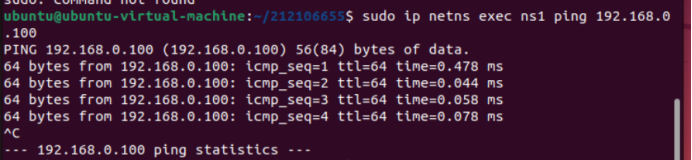
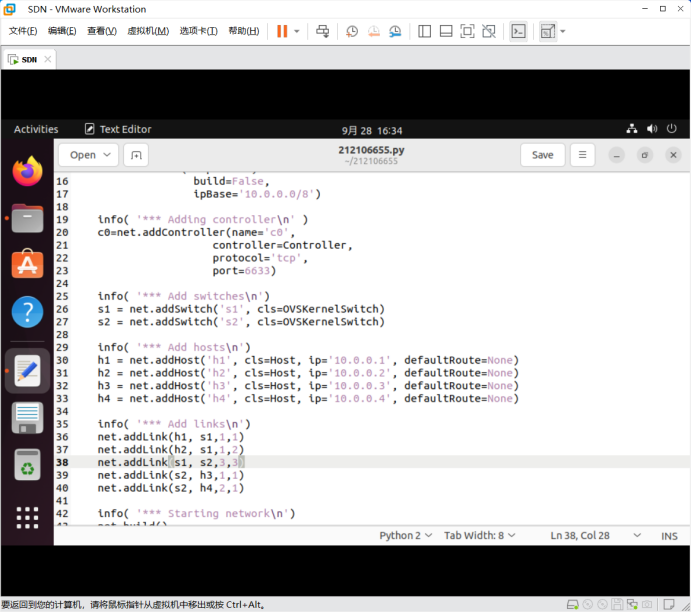
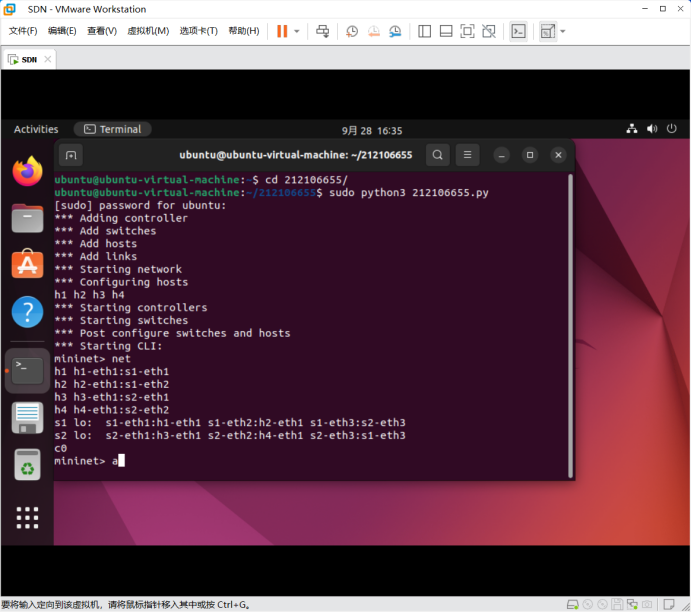
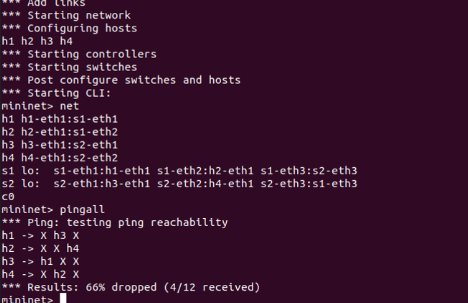
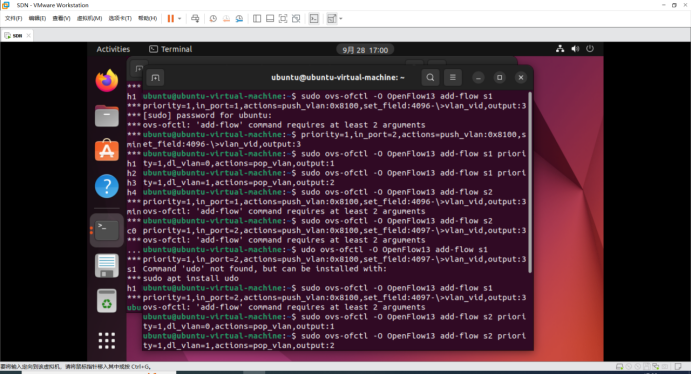 b) /home/用户名/学号/lab2/目录下开启Mininet CLI并执行pingall命令的截图、上述目录下查看OVS流表的命令结果截图,wireshark抓包截图,其余文字请勿赘述,否则扣分;
b) /home/用户名/学号/lab2/目录下开启Mininet CLI并执行pingall命令的截图、上述目录下查看OVS流表的命令结果截图,wireshark抓包截图,其余文字请勿赘述,否则扣分; 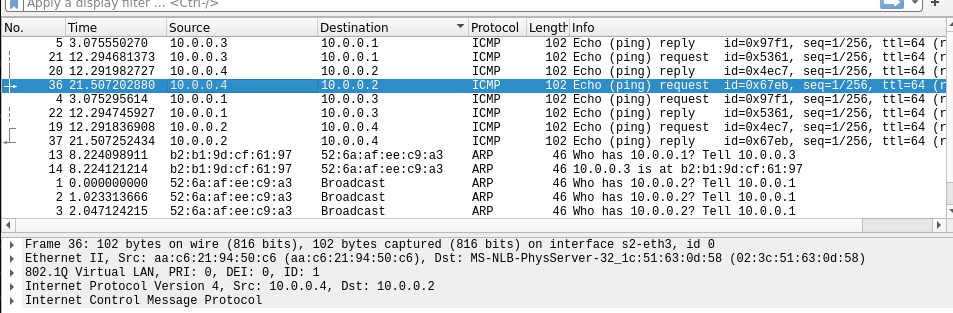
进阶要求为选做,有完成的同学请提交代码和执行结果截图,有完成比未完成的上机分数更高。
- 个人总结,包括但不限于实验难度、实验过程遇到的困难及解决办法,个人感想,不少于200字。
- 本次实验,使我能够通过命令行终端使用OVS命令操作Open vSwitch交换机,管理流表;通过Mininet的Python代码运行OVS命令,控制网络拓扑中的Open vSwitch交换机。实验有点难度,总体按照PDF上的说明照着题目做,结合百度查找对应的命令能够实现实验。但是有些命令不熟悉,抓包工具第一次使用也有些不熟练。
实验环境安装配置
实验环境安装配置
一、实验目的
熟悉实验环境
熟悉Linux基本操作
二、实验要求
(一)任务
请根据实验环境安装文档,完成特定开源软件的安装
(二)实验报告
请用Markdown排版,提交在博客园班级作业区,不熟悉Markdown的同学可参考Markdown示例
仅需提交一张截图包含以下信息:
安装目录信息:/home/用户名/学号
在上述目录下的安装的软件
Mininet完整安装后包含的文件夹
Postman
OpenDaylight(Carbon或Beryllium)
Ryu
java -version命令后的运行结果
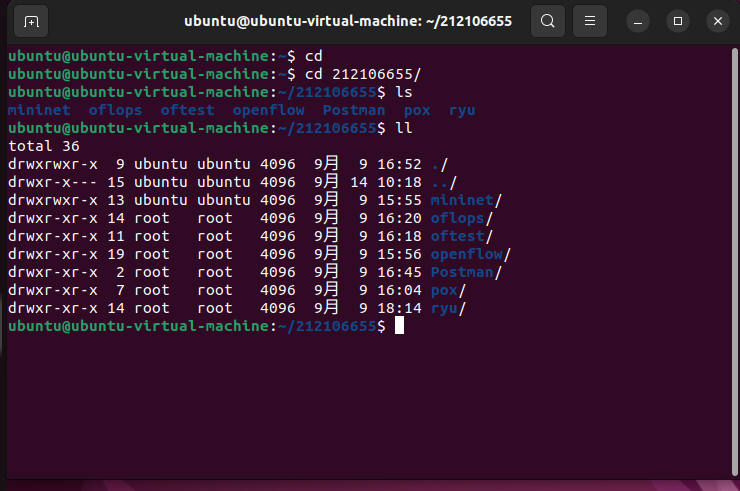


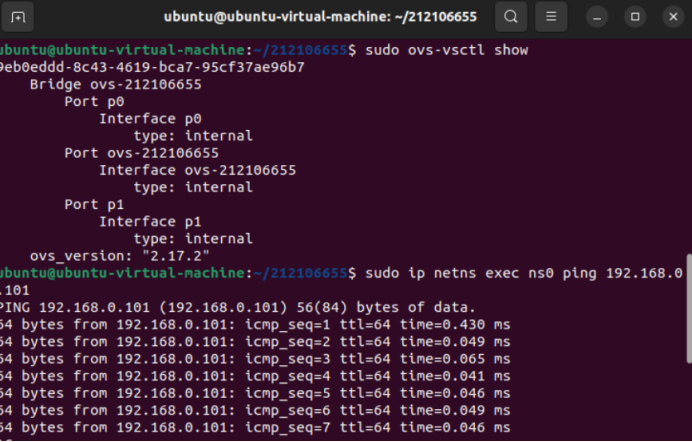

【推荐】编程新体验,更懂你的AI,立即体验豆包MarsCode编程助手
【推荐】凌霞软件回馈社区,博客园 & 1Panel & Halo 联合会员上线
【推荐】抖音旗下AI助手豆包,你的智能百科全书,全免费不限次数
【推荐】博客园社区专享云产品让利特惠,阿里云新客6.5折上折
【推荐】轻量又高性能的 SSH 工具 IShell:AI 加持,快人一步